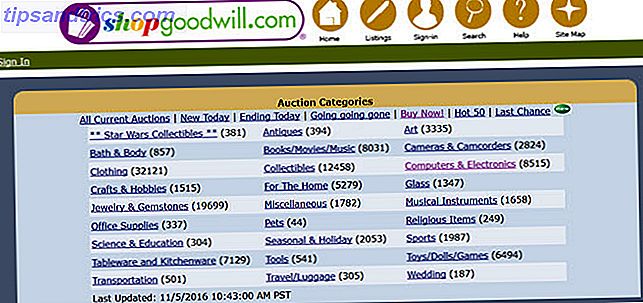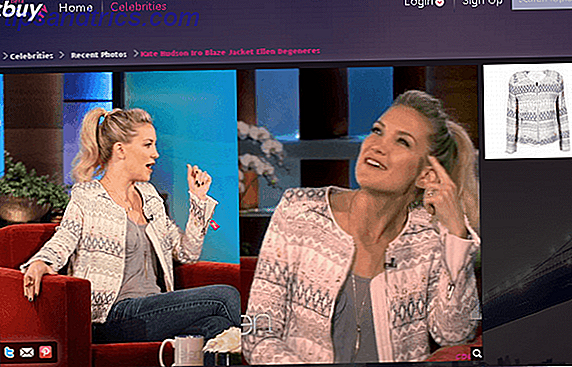Έχετε κατεστραμμένα αρχεία με λείπουν ή αναποδογυρισμένες επεκτάσεις αρχείων; Εάν γνωρίζετε τον τύπο αρχείου, η προσθήκη της σωστής επέκτασης θα μπορούσε να κάνει τα αρχεία αυτά αναγνώσιμα ξανά. Και αν έχετε περισσότερα από μερικά αρχεία με αυτό το θέμα, έχουμε κάτι που θα μπορούσε να σας εξοικονομήσει πολύ χρόνο: παρτίδα μετονομάστε τις επεκτάσεις αρχείων.
Εισαγωγή στις επεκτάσεις αρχείων
Οι επεκτάσεις αρχείων είναι τα γράμματα που ακολουθούν την περίοδο στο όνομα ενός αρχείου. Για παράδειγμα, σε ένα αρχείο που ονομάζεται document.doc, το DOC είναι η επέκταση αρχείου. Η επέκταση προσδιορίζει τον τύπο αρχείου και επιτρέπει στο λειτουργικό σύστημα να συνδέσει αυτά τα αρχεία με το λογισμικό που τα υποστηρίζει.
Σημειώστε ότι στις περισσότερες περιπτώσεις δεν μπορείτε απλώς να αλλάξετε την επέκταση αρχείου για να μετατρέψετε ένα αρχείο από τη μια μορφή στην άλλη. Για να μετατρέψετε ένα αρχείο PDF σε ένα έγγραφο του Word Ο πλήρης οδηγός μετατροπής αρχείων του Microsoft Office Ο πλήρης οδηγός μετατροπής αρχείων Microsoft Office Εάν έχετε μετατρέψει ποτέ ένα αρχείο κειμένου, όπως το PDF σε Word, είστε εξοικειωμένοι με την πρόκληση. Μερικές φορές είναι τόσο εύκολη όσο η εκτύπωση, άλλες φορές χρειάζεστε ειδικά εργαλεία. Εισάγετε αυτόν τον οδηγό μετατροπέα. Διαβάστε περισσότερα, για παράδειγμα, πρέπει να χρησιμοποιήσετε ένα εργαλείο μετατροπής που μπορεί να ξαναγράψει ολόκληρο το αρχείο στη νέα μορφή. Εάν πρέπει να μετατρέψετε ένα αρχείο DAT σε ένα έγγραφο του Word Πώς να μετατρέψετε ένα αρχείο DAT σε ένα Word Doc Πώς να μετατρέψετε ένα αρχείο DAT σε ένα έγγραφο Doc Εδώ είστε κολλημένοι με ένα αρχείο αρχείου DAT που υποτίθεται ότι είναι ένα έγγραφο του Word και δεν ξέρετε τι να κάνετε με αυτό. Ας σας καθοδηγήσουμε. Διαβάστε περισσότερα, όμως, αλλάζοντας τις εργασίες επεκτάσεων αρχείων.
Πώς να κάνετε τις επεκτάσεις αρχείων ορατές
Η αλλαγή της επέκτασης αρχείου μπορεί να καταστήσει προσωρινά το αρχείο άχρηστο. Για την προστασία των αρχείων από ατυχήματα, οι επεκτάσεις αρχείων κρυμμένα από προεπιλογή. Για να δείτε μια κρυφή επέκταση αρχείου, κάντε δεξί κλικ στο συγκεκριμένο αρχείο και επιλέξτε Ιδιότητες . Στην περιοχή Γενικά, θα δείτε το πλήρες όνομα του αντίστοιχου αρχείου, συμπεριλαμβανομένης της επέκτασής του. Κάτω από το όνομα, θα δείτε μια γραμμή που εξηγεί τον τύπο του αρχείου, καθώς και την εφαρμογή που ανοίγει .

Μπορείτε να κάνετε ορατές τις επεκτάσεις αρχείων ανά προεπιλογή. Ανοίξτε την Εξερεύνηση αρχείων Πώς να αξιοποιήσετε στο έπακρο τα Windows Explorer 10 Πώς να αποκτήσετε τα περισσότερα από τα Windows Explorer 10 File Explorer είναι ένα από τα πιο υποτιμημένα χαρακτηριστικά των Windows 10. Εδώ παρουσιάζουμε τον τρόπο διαχείρισης και ελέγχου των Windows 10 File Explorer από κάτω προς τα πάνω και αποκαλύπτει χαρακτηριστικά που ποτέ δεν ... Διαβάστε περισσότερα και πλοηγηθείτε σε ένα φάκελο όπου θα θέλατε να δείτε τις επεκτάσεις αρχείων.
Στα Windows 8 και 10, μεταβείτε στην Προβολή και ορίστε ένα σημάδι ελέγχου δίπλα στην επεκτάσεις ονόματος αρχείου .

Στα Windows 7, κάντε κλικ στην επιλογή Οργάνωση στο επάνω αριστερό μέρος και επιλέξτε Επιλογές φακέλου και αναζήτησης από το μενού. Μεταβείτε στην καρτέλα Προβολή, μετακινηθείτε προς τα κάτω μέχρι να δείτε την επιλογή Απόκρυψη επεκτάσεων αρχείων για γνωστούς τύπους αρχείων και αφαιρέστε το σημάδι επιλογής από αυτήν την επιλογή. Κάντε κλικ στο κουμπί OK για να αποθηκεύσετε τις αλλαγές σας.
Πώς να καθορίσετε τις συσχετίσεις τύπου αρχείου
Μερικές φορές, οι συσχετίσεις τύπου αρχείων ενοχλούνται, πράγμα που σημαίνει ότι τα Windows παύουν τυχαία έναν τύπο αρχείου με ένα πρόγραμμα που δεν το υποστηρίζει. Ας πούμε ότι το αρχείο DOC από το παραπάνω παράδειγμα συσχετίστηκε με VLC αντί για το Microsoft Word. Κάθε αρχείο DOC θα ανοίξει τώρα με VLC, αλλά η συσκευή αναπαραγωγής πολυμέσων δεν μπορεί να ανοίξει αρχεία DOC. Ευτυχώς, μπορεί να καθοριστεί μια κακή συσχέτιση αρχείων Πώς να καθορίσετε γρήγορα Συσχετίσεις τύπου αρχείων των Windows Πώς να καθορίσετε γρήγορα Συσχετίσεις αρχείων αρχείων των Windows Ορισμένα εργαλεία έχουν κακή συνήθεια να αλλάζουν τα προεπιλεγμένα προγράμματα. Το κάνουν αυτό με την αλλαγή των συσχετίσεων τύπου αρχείου. Τα Windows 10 προτιμούν να χάνουν τις προτιμήσεις σας επίσης. Εδώ είναι πώς να το έχεις έτσι. Διαβάστε πιο εύκολα.
Κάντε δεξί κλικ στο αρχείο που επηρεάζεται, επιλέξτε Άνοιγμα με από το μενού και - για να αλλάξετε μόνιμα τη σχετική εφαρμογή - επιλέξτε Επιλέξτε άλλη εφαρμογή . Τώρα επιλέξτε το σωστό πρόγραμμα και τοποθετήστε ένα σημάδι ελέγχου δίπλα στην επιλογή Πάντα να χρησιμοποιείτε αυτήν την εφαρμογή για να ανοίξετε αρχεία .ext, όπου EXT είναι η αντίστοιχη επέκταση αρχείου.

Για να διορθώσετε μια σπασμένη συνάρτηση αρχείου LNK (συντόμευση) Πώς να αλλάξετε και να διορθώσετε τις συσχετίσεις τύπου σπασμένου αρχείου στα Windows 7 Πώς να αλλάξετε και να διορθώσετε συσχετίσεις τύπου σπασμένου αρχείου στα Windows 7 Αυτό το άρθρο θα συζητήσει ποιες είναι οι συσχετίσεις τύπου αρχείου, πώς μπορείτε να τις αλλάξετε γενικά, και γιατί τόσοι πολλοί άνθρωποι έχουν προβλήματα με τις ενώσεις .lnk αρχείων στα Windows. Αν έχετε τρέξει σε ... Διαβάστε περισσότερα, ίσως χρειαστεί να εφαρμόσετε μια ενημέρωση κώδικα μητρώου.
Πώς να προσδιορίσετε τους τύπους αρχείων
Θα πρέπει ποτέ να συναντήσετε αλλοδαπούς τύπους αρχείων 8 τρόποι για τον εντοπισμό άγνωστων τύπων αρχείων 8 τρόποι για τον εντοπισμό άγνωστων τύπων αρχείων Το πρόβλημα με τους άγνωστους τύπους αρχείων δεν είναι η αφάνεια τους. Η ανησυχία είναι ότι μπορεί να είναι επικίνδυνες. Αναγνώριση πριν από τη δράση πρέπει να είναι ο τρόπος για να πάει για την ευκίνητη witted. Προσδιορισμός άγνωστων τύπων αρχείων ... Διαβάστε περισσότερα, η Google ή το WolframAlpha μπορεί να σας πουν περισσότερα για αυτά.
Μπορείτε επίσης να χρησιμοποιήσετε το TrID για να αναλύσετε ένα αρχείο που στερείται μια επέκταση αρχείου Πώς να ανοίξετε παράξενους τύπους αρχείων στα Windows Πώς να ανοίξετε παράξενους τύπους αρχείων στους υπολογιστές των Windows γνωρίζουν χιλιάδες διαφορετικές μορφές αρχείων. Μερικές φορές, τόσο εσείς όσο και τα Windows είστε ανίδεοι για το πώς να ανοίξετε ένα περίεργο αρχείο. Εδώ μπορείτε να βρείτε πώς μπορείτε να ανοίξετε αυτά τα αρχεία. Διαβάστε περισσότερα . Μπορείτε να επιλέξετε μεταξύ τριών εκδόσεων: Το αναγνωριστικό αρχείου TrID είναι ένα βοηθητικό πρόγραμμα γραμμής εντολών, το TrIDNet έρχεται με ένα περιβάλλον χρήστη (UI) και το TrID Online είναι η έκδοση web. Και οι τρεις μπορούν να διαβάσουν τη δυαδική υπογραφή του αρχείου μυστηρίου και να τα συγκρίνουν με τη βάση δεδομένων TrID των τύπων αρχείων. Εάν υπάρχει ένας αγώνας, θα ξέρετε με ποιον τύπο αρχείου έχετε να κάνετε.
Πώς να μετονομάσετε παρτίδες επεκτάσεις αρχείων
Μπορείτε να μετονομάσετε παρτίδες επεκτάσεις αρχείων με δύο τρόπους. Μπορείτε να χρησιμοποιήσετε τη γραμμή εντολών ή μπορείτε να χρησιμοποιήσετε ένα εργαλείο τρίτου μέρους. Εάν θέλετε να αλλάξετε κάτι περισσότερο από την επέκταση - αν θέλετε επίσης να κάνετε αλλαγές στο όνομα του αρχείου, για παράδειγμα - συνιστάται η χρήση ενός εργαλείου τρίτου μέρους.
Η προσέγγιση γραμμής εντολών
Για αυτήν την προσέγγιση, προσθέστε όλα τα αρχεία που θέλετε να επεξεργαστείτε σε ένα φάκελο. Κρατήστε το Shift ενώ κάνετε δεξί κλικ στο συγκεκριμένο φάκελο και επιλέξτε εδώ το παράθυρο διαλόγου Open .
Μετονομασία και Αντικατάσταση αρχείων
Εάν θέλετε να μετονομάσετε και να αντικαταστήσετε τα αρχικά αρχεία, πληκτρολογήστε την ακόλουθη εντολή και αντικαταστήστε τα "OLD" και "NEW" με τα αντίστοιχα ονόματα επέκτασης:
ren *.OLD *.NEW Για παράδειγμα, για την μετονομασία παρτίδας επέκταση αρχείου από JPEG σε JPG, η εντολή θα μοιάζει με αυτό:

Το * είναι ένα μπαλαντέρ που σας επιτρέπει να εφαρμόσετε την εντολή σε οποιοδήποτε αρχείο που ταιριάζει με τα κριτήρια τύπου αρχείου που ακολουθείτε. Μπορείτε να μετονομάσετε μόνο ένα συγκεκριμένο αρχείο αντικαθιστώντας το * με το πλήρες όνομα αρχείου.
Αντιγραφή και μετονομασία αρχείων
Αν θέλετε να διατηρήσετε τα αρχικά αρχεία και να δημιουργήσετε νέα αρχεία με τις επεκτάσεις που θέλετε, χρησιμοποιήστε την ακόλουθη εντολή:
xcopy *.OLD *.NEW 
Σημειώστε ότι μπορεί να χρειαστεί να εκτελέσετε μια αυξημένη γραμμή εντολών A Οδηγός για αρχάριους στη γραμμή εντολών των Windows A Οδηγός για αρχάριους στην γραμμή εντολών των Windows Η γραμμή εντολών σας επιτρέπει να επικοινωνείτε απευθείας με τον υπολογιστή σας και να την καθοδηγείτε να εκτελεί διάφορες εργασίες. Διαβάστε περισσότερα (με δικαιώματα διαχειριστή) για την εντολή xcopy. Στα Windows 10, κάντε δεξί κλικ στο κουμπί Έναρξη και επιλέξτε Γραμμή εντολών (Διαχειριστής) . Μπορείτε να πλοηγηθείτε χειροκίνητα στο φάκελο σας χρησιμοποιώντας την εντολή cd, ακολουθούμενη από τη διαδρομή του φακέλου, π.χ. cd C: \ Users \ your_username \ Downloads \ Batch Rename .
Η προσέγγιση λογισμικού
Η γραμμή εντολών φαίνεται πιο εκφοβιστική από ό, τι είναι. Αλλά αν προτιμάτε ακόμα μια γραφική διεπαφή χρήστη, εδώ είναι μια λύση για αυτό το συγκεκριμένο έργο της μετονομασίας της επέκτασης αρχείου.
Εργαλ
Αυτό το εργαλείο μπορεί να κάνει μόνο ένα πράγμα: να αλλάξει μαζικά τις επεκτάσεις αρχείων. Ως αποτέλεσμα, η διεπαφή χρήστη (UI) είναι εξαιρετικά απλή.
Κατ 'αρχάς, επιλέξτε πού το εργαλείο θα αναζητήσει αρχεία που να ταιριάζουν με τα κριτήρια σας. Μπορείτε να συμπεριλάβετε τους δευτερεύοντες κατάλογους.

Δεύτερον, προσθέστε επεκτάσεις και τι να τις αντικαταστήσετε, π.χ. DAT με DOC. Αν έχετε αρχεία χωρίς επεκτάσεις, μπορείτε να τα αντιμετωπίσετε και με την προσθήκη επέκτασης στην κενή γραμμή στο κάτω μέρος του βήματος 2.

Τέλος, πατήστε το Go! και να επανεξετάσει τα αποτελέσματα.

Σημειώστε ότι το Bulk Extension Changer θα μετονομάσει τα αρχικά αρχεία χωρίς να τα αντιγράψει πρώτα.
Εναλλακτικά εργαλεία με προχωρημένες επιλογές περιλαμβάνουν το Bulk Rename Utility και το AdvancedRenamer. Ο Gavin έχει καλύψει αυτές στο κομμάτι του σε λειτουργίες παρτίδας στα Windows Πώς να μετονομάσετε παρτίδες και μάζα Διαγραφή αρχείων στα Windows Πώς να παρτίδα μετονομασία και μαζική Διαγραφή αρχείων στα Windows Είστε τραβώντας τα μαλλιά σας για το πώς να μετονομάσετε παρτίδα ή να διαγράψετε εκατοντάδες ή χιλιάδες αρχεία ; Οι πιθανότητες είναι ότι κάποιος άλλος είναι ήδη φαλακρός και το βρήκε. Σας παρουσιάζουμε όλα τα κόλπα. Διαβάστε περισσότερα, το οποίο καλύπτει τη χρήση του File Explorer, της Γραμμής εντολών και του PowerShell. Συνιστώ την πρώην αν έχετε πολύ σύνθετες απαιτήσεις, αλλά πηγαίνετε με AdvancedRenamer εάν οι ανάγκες σας είναι απλούστερες και προτιμάτε ένα σαφές UI.
Οι ταξινομημένες επεκτάσεις αρχείων
Τώρα ξέρετε σχεδόν όλα όσα πρέπει να ξέρετε για την αλλαγή επεκτάσεων αρχείων. Θυμηθείτε ότι η αλλαγή της επέκτασης αρχείου δεν θα αλλάξει τον τύπο αρχείου ή τη μορφή. Μόνο μια σωστή μετατροπή αρχείων Ο Οδηγός Mega για τα Εργαλεία μετατροπής αρχείων πολυμέσων στα Windows Ο οδηγός Mega για τα Εργαλεία μετατροπής αρχείων μέσων στα Windows Αναρωτιέστε πώς να μετατρέψετε καλύτερα αυτό το αρχείο πολυμέσων; Αυτός είναι ο οδηγός σας από τη ζούγκλα του αρχείου πολυμέσων. Συγκεντρώσαμε τα πιο σχετικά εργαλεία μετατροπής αρχείων πολυμέσων και σας δείξαμε πώς να τα χρησιμοποιήσετε. Το Read More μπορεί να μετατρέψει ένα αρχείο από τη μια μορφή στην άλλη.
Ποια αρχεία σας προκάλεσαν προβλήματα και πώς τα λύσατε; Έχετε άλλες ερωτήσεις σχετικά με τους τύπους αρχείων, τις μορφές ή τις επεκτάσεις; Παρακαλώ αφήστε ένα σχόλιο!